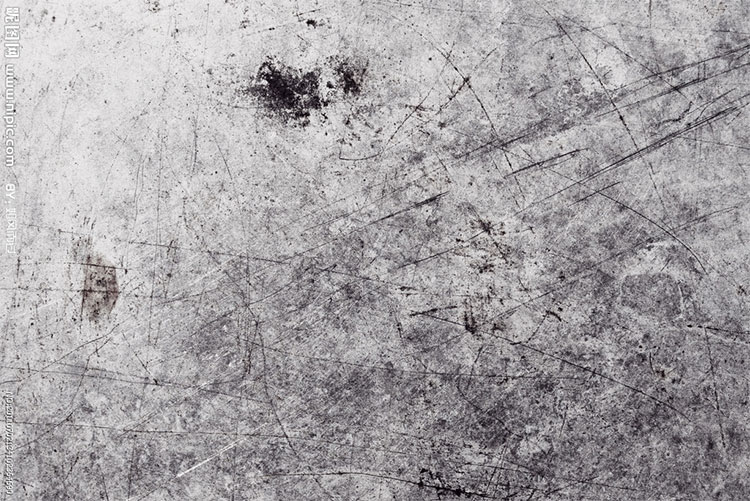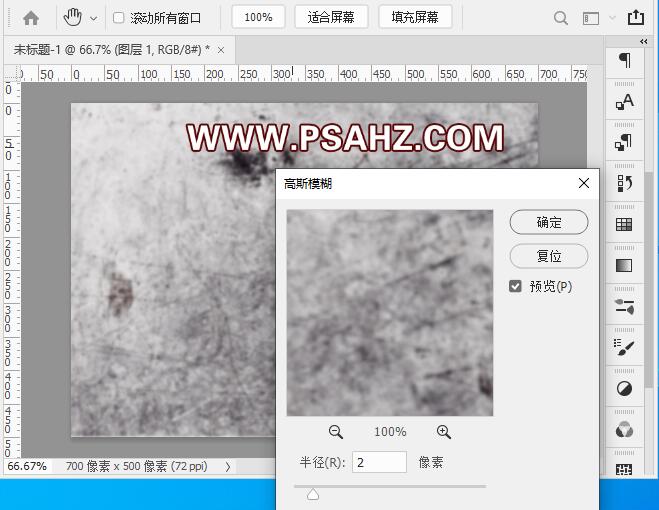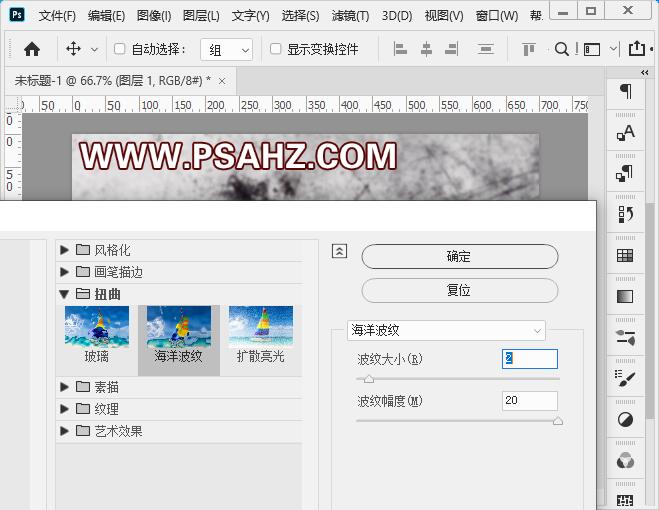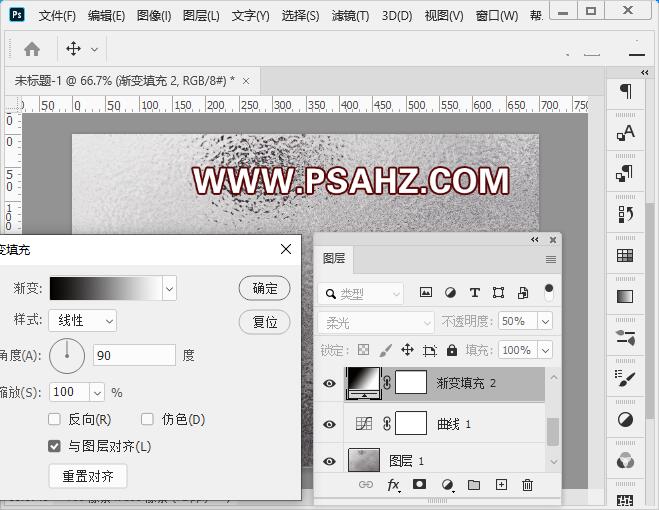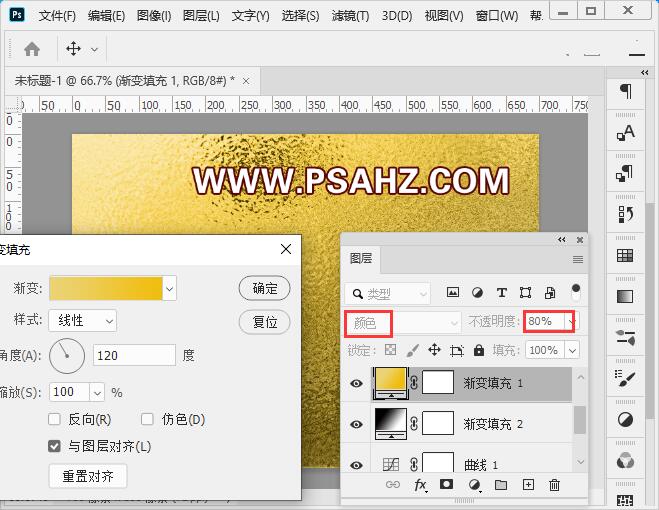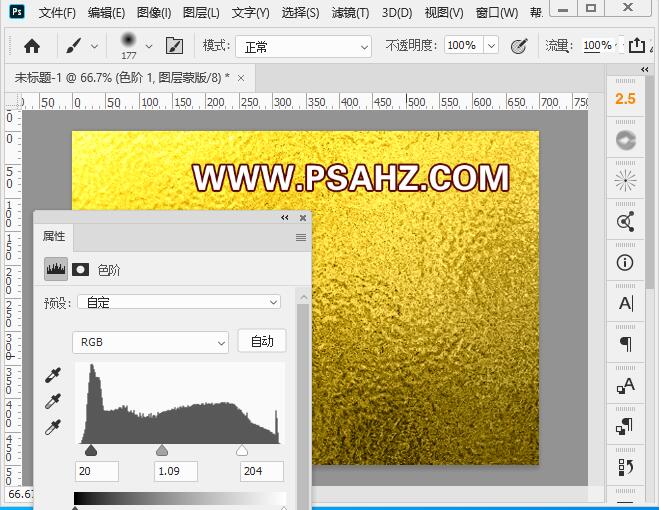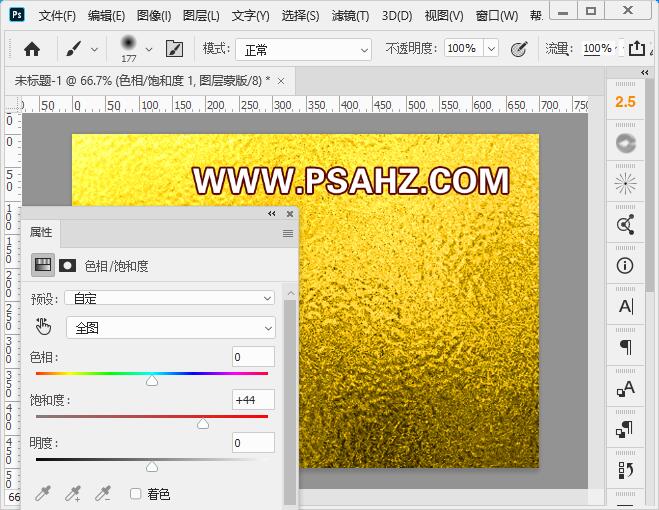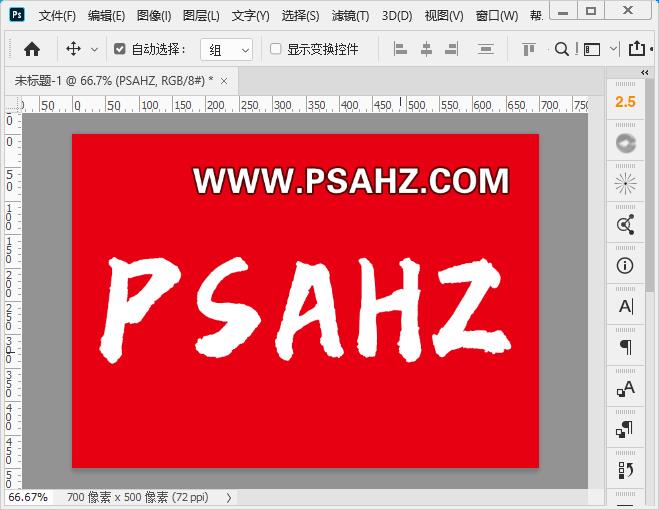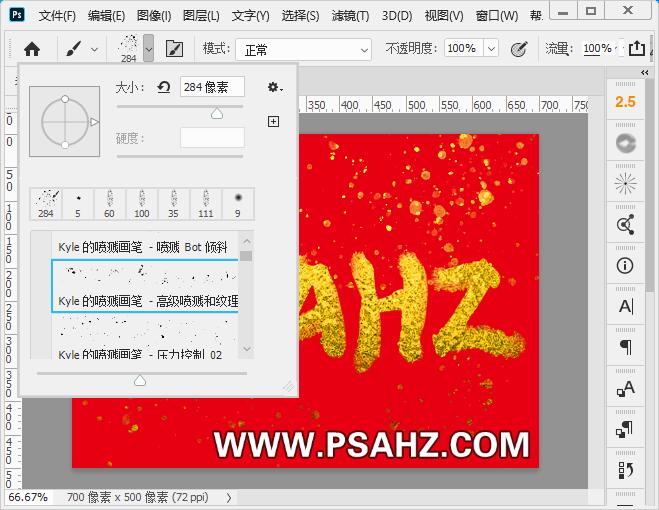PS文字特效教程:学习制作喜庆的烫金字效,春联上漂亮的金字。本教程能过对划痕纹理进行模糊与海洋波纹的滤镜处理,再过行调色,制作金箔,再与文字做剪切蒙版得到烫金效果
效果图:
素材图:
新建画布,700*500像素,先来制作一下金箔,将素材0填充画布
执行滤镜-高斯模糊-2像素
执行滤镜-滤镜库-扭曲-海洋波纹,波纹大小2,波纹幅度20
新建一个曲线调色图层
新建一个渐变填充,黑白渐变,样式线性,角度90,并将图层模式改为柔光,不透明度改为50%
再新建一个渐变填充,浅土黄到深土黄渐变,样式线性或对称都可,角度120,并将图层模式改为颜色,不透明度改为80%
新建一个色阶调色图层
新建一个色相/饱和度调色图层,将饱和度+44
将所有图层CTRL+G打组,ctrl+shift+alt+e盖印图层,然后隐藏所有图层,将背景填充红色,使用文字工具输入文字“PSAHZ"
将文字放到组里边,将盖印的金箔置与组的上方做剪切蒙版,并在组里新建图层,使用合适的画笔在文字的边缘刷一层边

继续在组里新建一图层,使用喷溅笔刷,刷点金点如图
最后完成效果: